Esta postagem irá guiá-lo sobre como solucionar e corrigir problemas de WiFi do Samsung Galaxy Tab S7 que ocorrem de vez em quando. Esses problemas podem ser um sinal de um problema sério de hardware, mas na maioria das vezes, eles são bem menores e você pode corrigi-los por conta própria.
Um dispositivo poderoso como o Samsung Galaxy Tab S7 não deve ter problemas para se conectar ao Internet através de uma rede Wi-Fi ou outras conexões. No entanto, nenhum dispositivo eletrônico é perfeito, então você sempre pode esperar que problemas ocorram de vez em quando.
Entre os problemas mais comuns que os proprietários de tablets podem encontrar estão relacionados à rede. Embora esses problemas sejam comuns, eles não são necessariamente difíceis de corrigir. Mas o fato é que só porque seu Galaxy Tab S7 tem alguns problemas de Wi-Fi, não significa que ele esteja com defeito.
Nesta postagem, iremos orientá-lo sobre como consertar Problemas de Wi-Fi no seu Samsung Galaxy Tab S7. Tentaremos examinar todas as possibilidades e excluí-las uma após a outra, até que possamos determinar o motivo pelo qual seu dispositivo está apresentando tais problemas. Depois de sabermos a causa ou os fatores que explicam por que os problemas ocorrem, podemos tentar realizar procedimentos de solução de problemas que podem potencialmente corrigi-los.
Corrigindo problemas de Wi-Fi no Galaxy Tab S7
O curso de nossa solução de problemas será ver se o problema é apenas devido a um pequeno problema em seu telefone e, em seguida, prosseguir para a solução de problemas do dispositivo de rede. Na maioria das vezes, os procedimentos básicos de solução de problemas são suficientes para corrigir problemas de rede. Com isso dito, aqui está o que você precisa fazer:
Reinicie seu roteador e seu tablet
A primeira coisa que você precisa fazer quando se trata de corrigir problemas relacionados à rede é reiniciar seu dispositivo de rede, bem como forçar a reinicialização do próprio tablet. Fazer isso refrescará a memória de seus dispositivos e se o problema não for tão sério, na maioria das vezes, isso cuidará dele.

Às vezes, sua conexão precisa ser atualizada e uma simples reinicialização do roteador é suficiente para cuidar disso. Depois, há casos em que alguns serviços em seu tablet simplesmente param de funcionar e você precisa recarregar tudo para que funcionem perfeitamente novamente. O reinício forçado sempre cuidará disso também. Então, aqui está o que você precisa fazer:
- Desconecte o cabo de alimentação do roteador da tomada ou simplesmente desconecte-o da unidade principal.
- Deixe-o sem energia por um ou dois minutos.
- Enquanto espera, mantenha pressionado o botão Diminuir volume e a tecla Liga / Desliga ao mesmo tempo por 10 segundos. Isso fará com que o tablet desligue e ligue novamente.
- Quando o logotipo aparecer, solte as duas teclas e espere até que o Galaxy Tab S7 finalize a reinicialização.
Assim que a reinicialização for concluída, reconecte seu Samsung Galaxy Tab S7 à mesma rede e veja se os problemas de Wi-Fi que você estava tendo foram corrigidos.
Restabeleça a conexão entre os dispositivos
Se a simples atualização do roteador e do tablet não resolver o problema, é hora de você restabelecer a conexão entre eles. Esse procedimento é muito simples. Tudo que você precisa é basicamente excluir a conexão atual e, em seguida, deixar o Samsung Galaxy Tab S7 reconectar a ela. É assim que se faz:
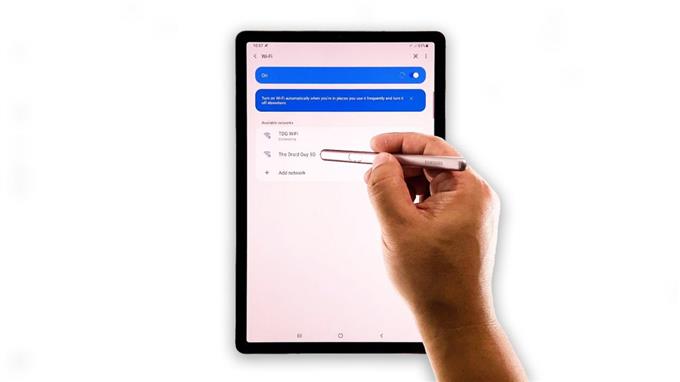
- Deslize de cima para baixo na tela e toque no ícone de engrenagem.
- Toque Conexões.
- Toque Wi-fi.
- Toque no ícone de engrenagem ao lado da rede à qual seu Samsung Galaxy Tab S7 está conectado.
- Toque Esqueço no canto inferior direito da tela. Isso irá deletar a conexão atual.
- Permita que seu tablet escaneie a área e assim que detectar a rede, toque nele e digite a senha.
Assim que o seu Galaxy Tab S7 já estiver conectado à rede Wi-Fi, tente ver se o problema com a conexão Wi-Fi foi corrigido.
Redefinir as configurações de rede
Depois de fazer os dois primeiros procedimentos e seu Samsung Galaxy Tab S7 ainda apresentar alguns problemas de WiFi, o que você precisa fazer a seguir é redefinir os serviços de rede do seu dispositivo. Às vezes, alguns dos serviços sem fio simplesmente param de funcionar e resultam em um problema como este. Você precisa recarregá-los ou atualizá-los para que voltem a funcionar perfeitamente e a melhor maneira de fazer isso é redefinir as configurações de rede. Veja como:
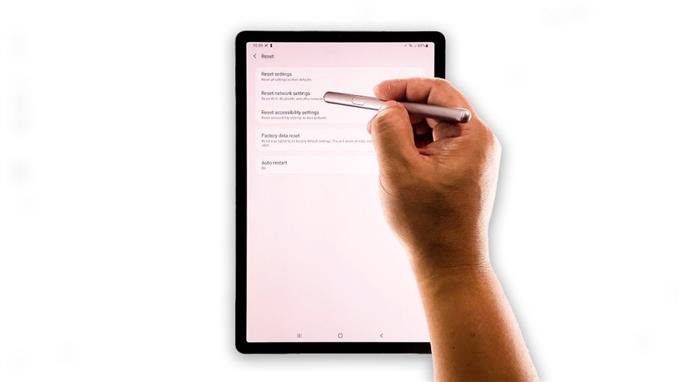
- Deslize de cima para baixo na tela e toque no ícone de engrenagem.
- Role para baixo até a parte inferior da tela para encontrar a gestão geral e toque nela.
- Toque em Redefinir. Isso irá mostrar os diferentes tipos de redefinição que você pode fazer no seu Samsung Galaxy Tab S7.
- Toque em Redefinir configurações de rede.
- Se solicitado, digite sua trava de segurança.
- Depois disso, toque em Redefinir configurações de rede na parte inferior da tela.
Assim que a redefinição da rede for concluída, deixe seu dispositivo Samsung Galaxy se conectar à mesma rede novamente para ver se o problema foi corrigido. Se ele se conectar corretamente e puder navegar na web sem problemas, deve ter sido devido a pequenos problemas com os serviços.
Redefinir as configurações de fábrica do Galaxy Tab S7
As três primeiras soluções costumam ser suficientes para corrigir problemas de WiFi, mas se seu dispositivo Samsung Galaxy ainda apresentar o mesmo problema depois de fazer cada uma delas, é hora de usar a redefinição de fábrica Mas antes de mais nada, certifique-se de criar uma cópia de seus arquivos e dados importantes, pois eles serão excluídos durante o processo. Depois de terminar de fazer um backup, você está pronto para redefinir seu Samsung Galaxy Tab S7.
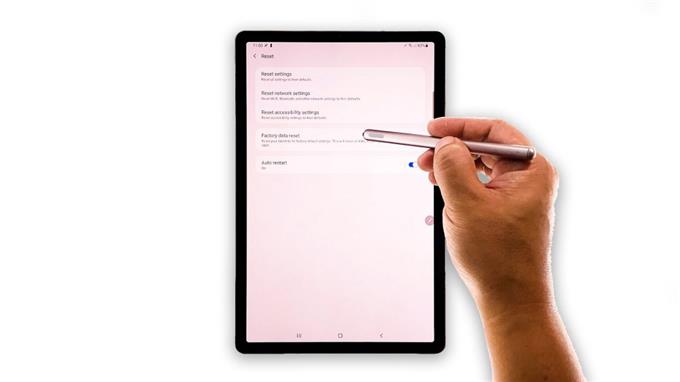
- Deslize de cima para baixo na tela e toque no ícone de engrenagem.
- Role para baixo até a parte inferior da tela para encontrar Administração Geral e então toque nele.
- Toque em Redefinir. Isso irá mostrar os diferentes tipos de redefinição que você pode fazer no seu Samsung Galaxy Tab S7.
- Toque Redefinir dados de fábrica e role para baixo até a parte inferior da tela.
- Toque no botão Redefinir e insira seu bloqueio de segurança.
- Toque em Excluir tudo e digite a senha do seu ID do Google e clique em OK.
Assim que a redefinição for concluída, configure seu Samsung Galaxy Tab S7 como um novo dispositivo.
Espero que este guia de solução de problemas tenha ajudado de uma forma ou de outra.
Por favor, apoie-nos inscrevendo-se em nosso canal no YouTube. Precisamos do seu apoio para que possamos continuar criando conteúdos úteis.
